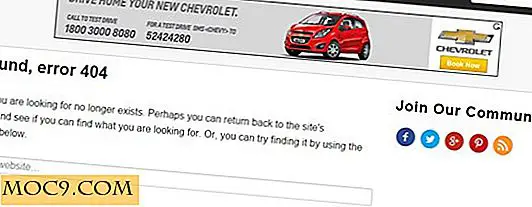Reconstructor: Създаване на собствена Ubuntu дистрибуция
Reconstructor е Ubuntu GNU / Linux CD Creator, който ви позволява да променяте съществуващо разпространение на Ubuntu и да го запазвате като собствена Linux дистрибуция. Той използва Desktop (Live), алтернативен (инсталиращ) или сървър диск като база и след това позволява персонализиране на потребителя.
Можете основно да персонализирате цялата среда, като например добавяне / премахване на софтуер, промяна на по подразбиране (пръскане, теми, шрифтове, тапети и др.), Добавяне на десктоп връзки и т.н.
От какво имаш нужда:
- Изо файл на любимото ви разпространение в Ubuntu (може да бъде Desktop Live или Alternate CD)
- Съществуващ работещ Ubuntu на вашата машина
Инсталиране на реконструктор
Изтеглете файла с Reconstructor deb
Кликнете два пъти върху изтегления файл deb, за да го инсталирате във вашата система.
Използване на Reconstructor
Отидете на Приложения -> Системни инструменти -> Реконструктор . Въведете паролата си и екранът за посрещане ще се зареди.
Кликнете върху Напред в екрана за посрещане

Изберете типа на инсталатора, който използвате, Desktop (Live CD) или Алтернативен (Install CD). Кликнете върху Напред .

Следващият екран е да настроите работната среда. Ако го правите за първия, проверете следните полета:
- Създаване на Remaster
- Създаване на корен
- Създаване на първоначален Ramdisk
Това ще създаде директорията cdrom, директорията директория на файловата система и началната директория на ramdisk (initrd). Ако продължавате от предишна сесия и искате да запазите съществуващите дървета (които ще запазят целия инсталиран софтуер и персонализиране), премахнете отметката от опциите.
Под полето " Налични имена на файловете на компактдиска с ISO " изберете пътя, до който се намира ISO файлът на Ubuntu.

Кликнете върху Напред . Това ще ви отведе до екрана за персонализиране.
персонализиране
1. Стартов екран
Първият раздел, който виждате в екрана за персонализиране, е екранът за зареждане. Това е мястото, където ще стартирате екрана за Live CD и по време на зареждане. За стартовия дисплей на диска на живо трябва да има изображение с размер 640 × 480 .pcx в GIMP. Ето урок за това как да създадете началния екран за зареждане.
Освен ако не използвате Ubuntu 6.06, игнорирайте бутона за генериране.

гном
Следващият раздел е мястото, където персонализирате вида и усещането на работния плот. Можете да конфигурирате темата GNOME, екран за влизане, тапет, шрифт по подразбиране, граници, икони и т.н. Добро място, където можете да намерите тонове красива тема, е http://www.gnome-look.org.

подходящ
Този раздел ви позволява да изберете Apt Repositories за собствената си дистрибуция. Освен ако не знаете какво правите, е безопасно да проверите 4-те хранилища по подразбиране на Ubuntu. Можете също да добавяте персонализирани хранилища в текстовото поле по-долу, едно хранилище на ред.

Оптимизация
Разширено персонализиране за напреднали потребители. Конфигурирайте го, ако знаете какво правите. Ако не знаете нищо, просто прескочете този раздел.

LiveCD
Секцията LiveCD е предназначена за персонализиране на живата среда. Ако използвате приложения, които изискват отдалечен достъп, най-добре е да зададете потребителско име и парола. В противен случай, за общо разпространение, оставете всички полета празни.

модули
Това е най-важната част от целия процес. Можете да решите кои приложения / модули искате във вашия Ubuntu. Когато избирате модула си, можете да го изберете като стандартен Execute, който по подразбиране инсталира приложението, или режим " стартиране при зареждане ", който ще настрои модула да се стартира при стартиране след влизането на живия потребител.
Има много модули, които можете да изтеглите от сайта на реконструкцията. След като изтеглите модулите на трети страни, кликнете върху " Добавяне ", за да го включите в селекцията на модула.
За да включите (или премахнете) всички приложения, които не са намерени в модулите, можете да въведете името на приложението в полетата " sudo apt-get install" или "sudo apt-get remove ".
Кликнете върху Прилагане, за да потвърдите направените от вас промени. Програмата ще конфигурира и инсталира избрания софтуер и ще актуализира размера на ISO в реално време.

Щом приключите с персонализирането си, кликнете върху Напред . Това ще ви отведе до екрана "Изграждане", където програмата ще създаде Live CD за вас.
Изградете разпределението
Преди да започнете да изграждате разпределението си, уверете се, че всички полета са проверени. Всички те са необходими, за да създадете кореновата файлова система, да я компресирате в Live CD ISO. Въведете пътя към мястото, където искате да съхранява ISO файла. Кликнете върху Напред .

Седнете и чакайте.
След като завърши изграждането, ще получите съобщение за състоянието, последвано от пътя до файла .iso. За да запишете ISO файла на диск, кликнете върху "Burn ISO "


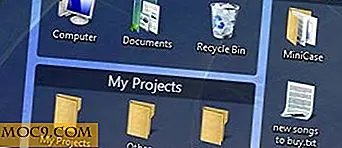
![FX Photo Studio Ð Ðμвю [iPhone App]](http://moc9.com/img/FX-MainEdit.jpg)